Perbaiki Kesalahan DNS_PROBE_FINISHED_NXDOMAIN
Diterbitkan: 2020-11-03Apa DNSnya?
Salah satu elemen lanskap web yang paling umum tetapi disalahpahami adalah DNS, kependekan dari Domain Name System. Sederhananya, dengan menghubungkan nama domain dengan server web yang sebenarnya, DNS membantu memandu lalu lintas internet. Karena DNS adalah tentang mencari alamat dan menghubungkan perangkat, DNS dianggap sebagai "buku telepon Internet" oleh banyak orang.
Apa itu domain dns_probe_finished_nx?
Pertama, apakah Anda tahu apa itu dns_probe_finished_nxdomain? Apa yang menyebabkan kesalahan dns_probe_finished_nxdomain dan kapan itu terjadi? Biasanya, alasan dns_probe_finished_nxdomain adalah karena kesalahan konfigurasi atau masalah DNS. DNS adalah kependekan dari Domain Name System, yang membantu dengan menghubungkan nama domain ke server web yang sebenarnya, membantu memandu lalu lintas di internet. Ketika pengguna memasukkan URL browser web, DNS berfungsi untuk menghubungkan URL ke alamat IP server yang sebenarnya. Ini disebut resolusi nama DNS dan mencakup sumber daya DNS yang menanyakan server nama yang berbeda untuk memutuskan alamat IP server yang sebenarnya. Jika nama domain atau alamat tidak dapat diselesaikan oleh DNS, kesalahan dns_probe_finished_nxdomain dapat terjadi. Bagian dari NXDOMAIN adalah singkatan dari Non-Existent Domain. Tergantung pada browser yang Anda gunakan, ada beberapa versi berbeda dari kesalahan ini.
- Di Google Chrome itu menunjukkan, situs tidak dapat dijangkau dan di bawah Anda juga dapat menemukan ''dns_probe_finished_nxdomain''
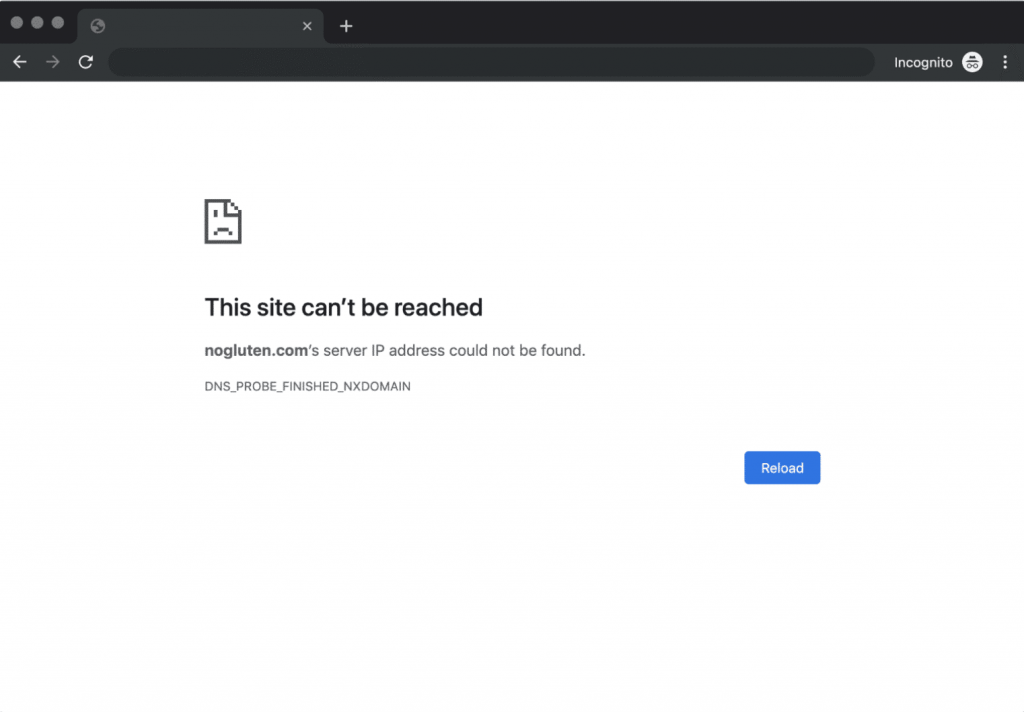
- Di Mozilla Firefox itu menunjukkan "Hmm. Kami kesulitan menemukan situs itu”
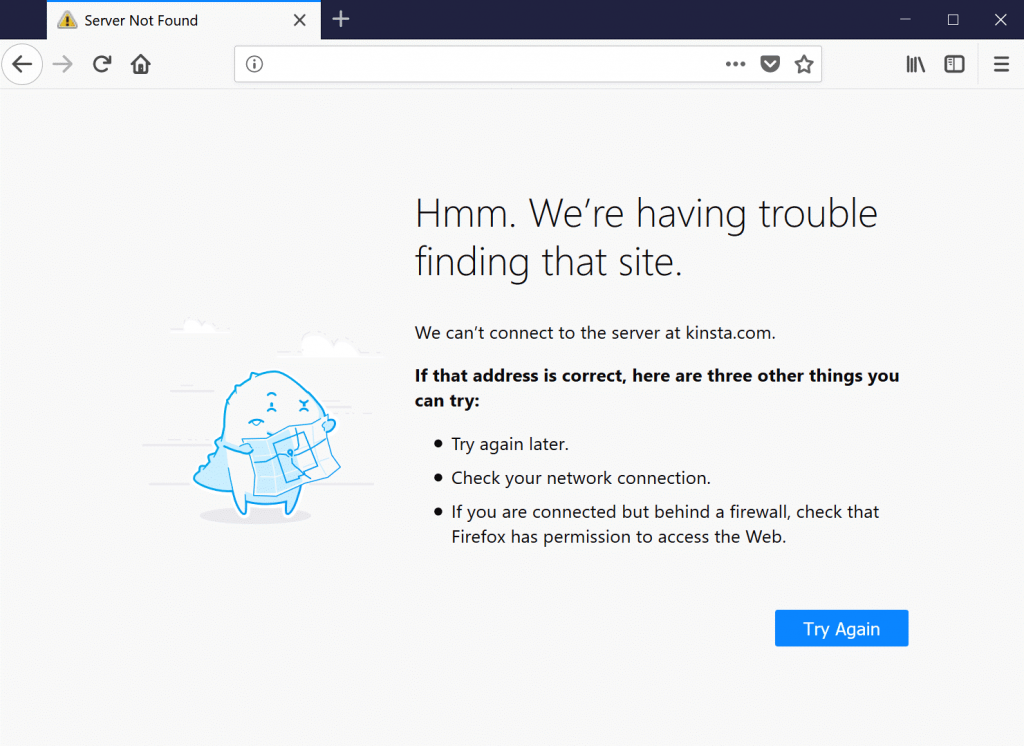
- Di Microsoft Edge, itu menunjukkan "Hmmm ... tidak dapat mencapai halaman ini".
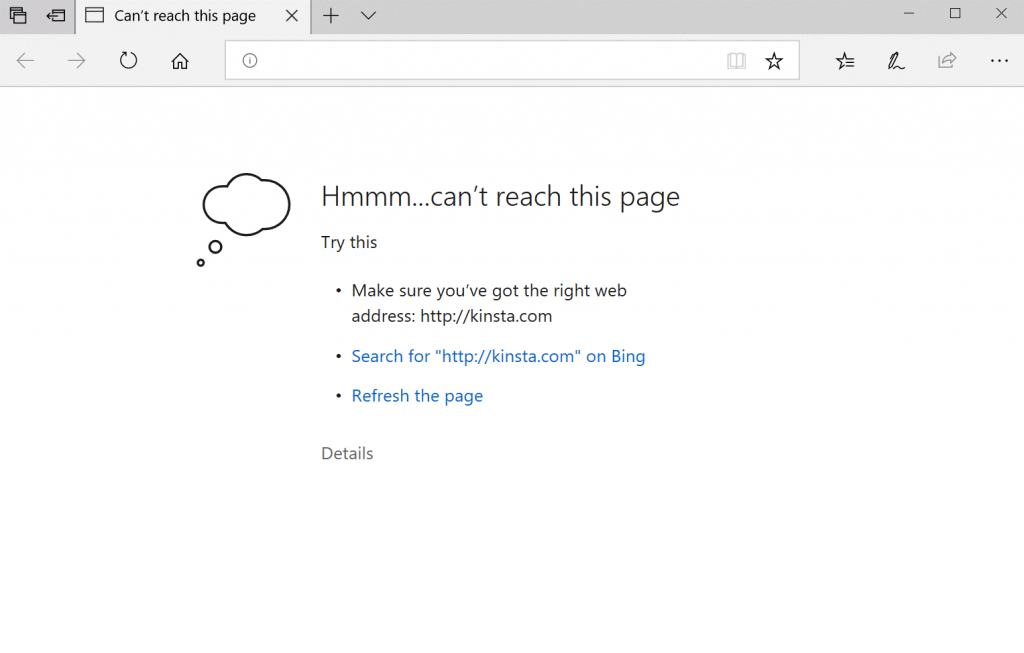
- Di Safari itu menunjukkan '' Safari Tidak Dapat Menemukan Server ''.
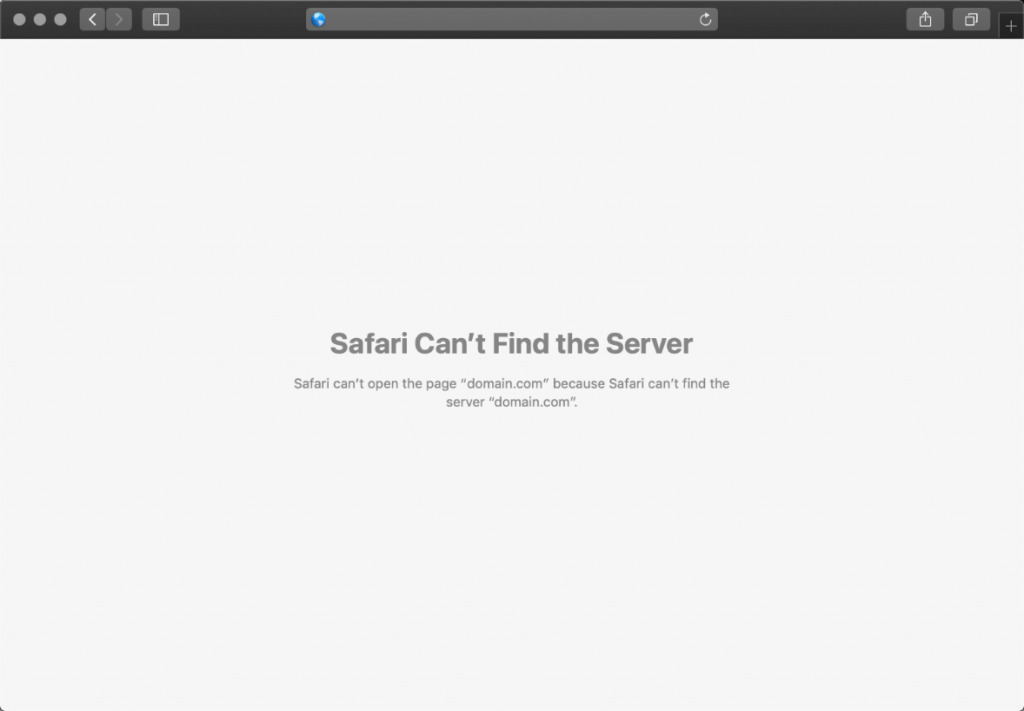
Sekarang setelah Anda mengetahui tentang apa itu dns_probe_finished_nxdomain dan kapan serta bagaimana dns_probe_finished_nxdomain ditampilkan di beberapa browser, ada banyak metode untuk memperbaiki masalah ini. Ini bukan masalah besar. Meskipun mungkin terdengar sangat kritis dan membingungkan, tetapi prosedurnya sangat singkat dan mungkin hanya memakan waktu beberapa menit.
Perbaiki dns_probe_finished_nxdomain di Windows10/8/7:
- Tekan Tombol Mulai
- Ketik Control Panel dan tekan enter
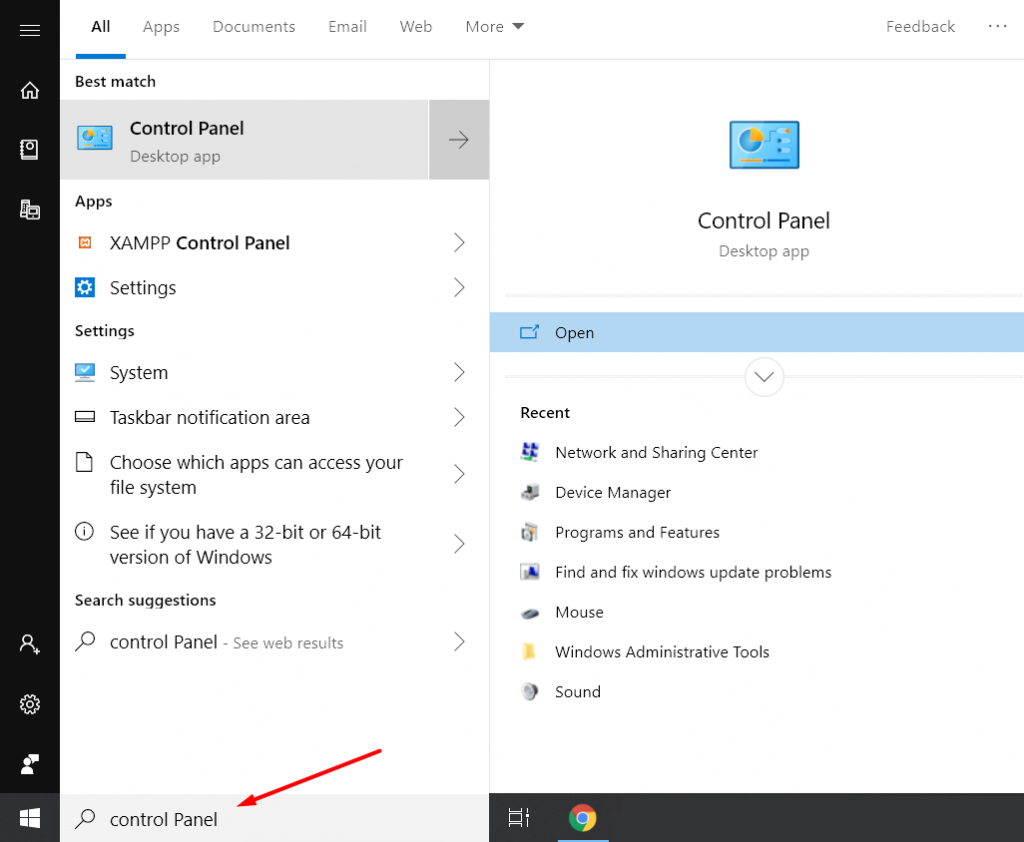
- Sekarang pergi ke Jaringan dan Pusat Berbagi ,
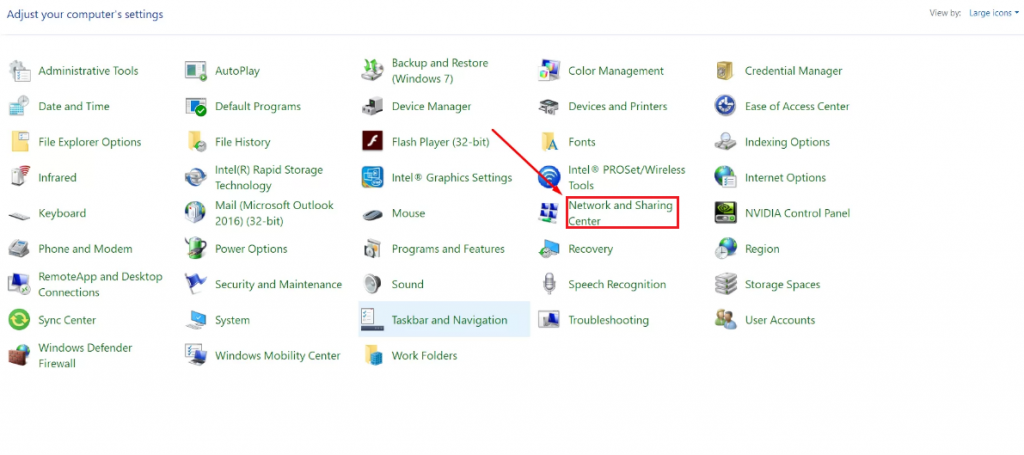
- Klik pada Ubah pengaturan adaptor yang disediakan di panel kiri.
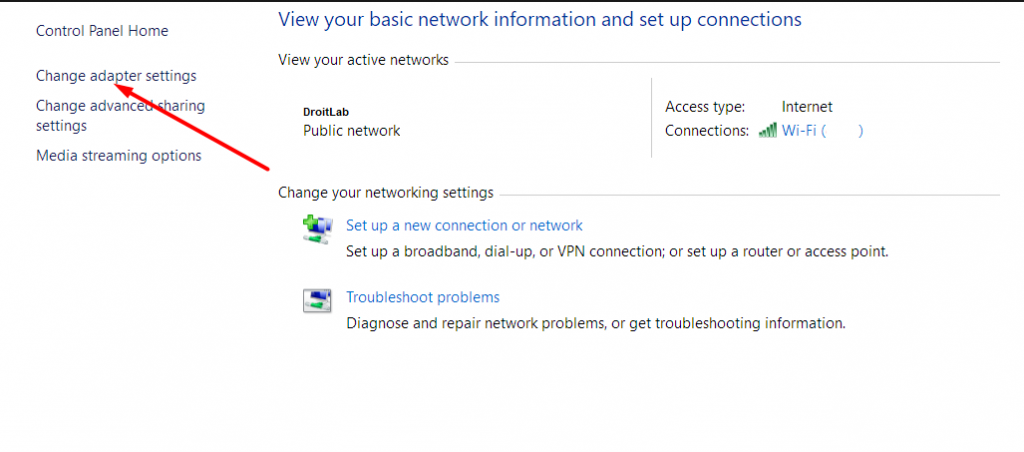
- Pilih adaptor jaringan yang Anda gunakan untuk terhubung ke internet.
- Klik kanan pada jaringan yang Anda gunakan untuk terhubung ke internet dan pilih Properties .
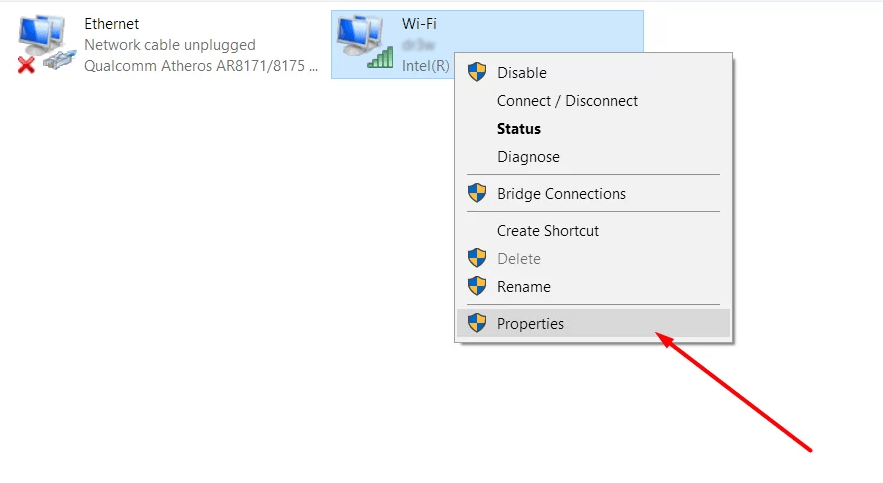
- Di jendela properti, gulir ke bawah hingga Anda melihat opsi Internet Protocol Version 4 (TCP/IPv4).
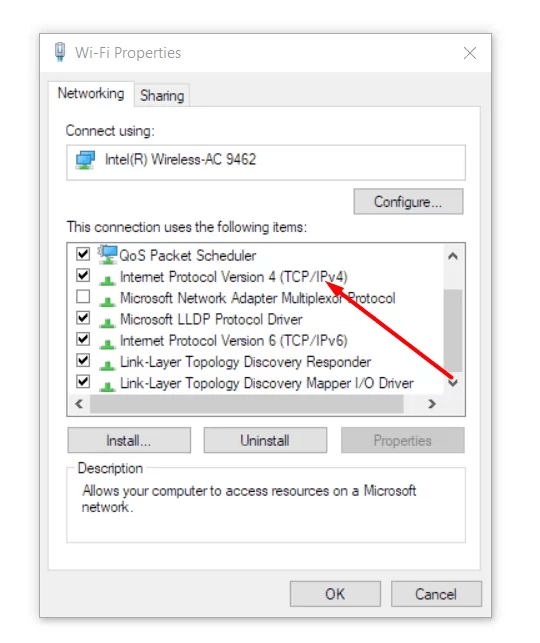
- Klik dua kali pada Opsi ini.
- Sekarang klik Gunakan alamat server DNS berikut es.
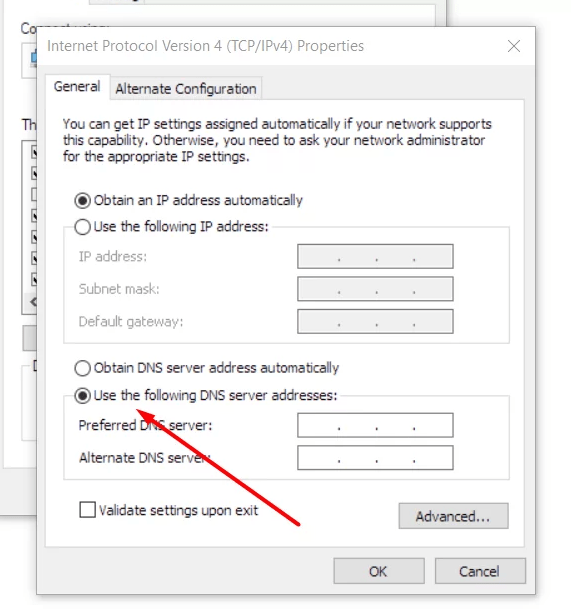
- Sekarang masukkan alamat DNS berikut 8.8.8.8 dan 8.8.4.4 .
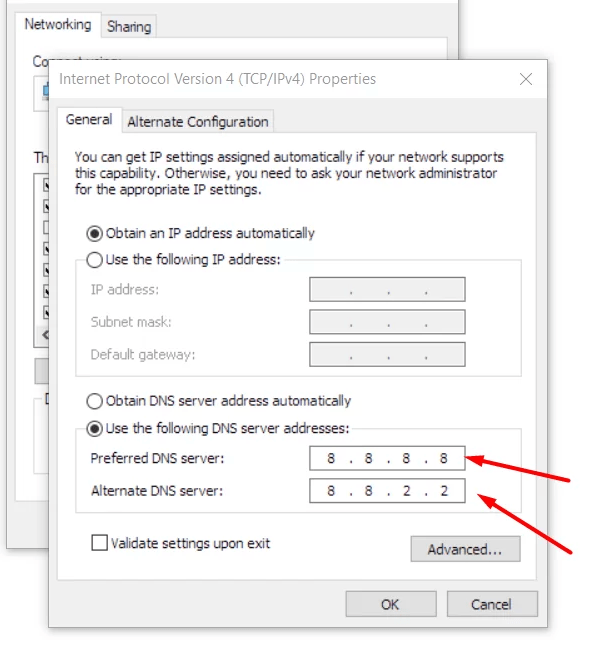
- Simpan semua pengaturan dengan mengklik Ok.
- Tutup semua jendela.
Jika Anda adalah pengguna Windows, Anda memiliki beberapa fasilitas yang tidak dimiliki orang lain. Karena banyak orang di seluruh dunia menggunakan windows, mereka terus mencari solusi untuk ini dan menjalankan pengujian bug untuk menemukan solusi untuk berbagai masalah di windows. Untuk masalah seperti ini, Anda memiliki solusi tertentu yang tidak akan Anda dapatkan di platform lain. Ini dapat dianggap sebagai metode tambahan yang dapat Anda coba untuk memperbaiki masalah dns_probe_finished_nxdomain Anda. Ini adalah seperti:
- Nonaktifkan VPN dan Antivirus Sementara
VPN dan aplikasi antivirus mungkin sering mengganggu pengaturan jaringan Anda, seperti server DNS Anda, atau melewatinya, dll. Coba nonaktifkan sementara untuk melihat apakah itu menyelesaikan kesalahan nxdomain yang dihentikan oleh penyelidikan DNS di Chrome.
- Periksa File Host Lokal Anda
Setiap mesin memiliki apa yang mereka sebut file untuk host lokal. Ini adalah file yang berisi entri DNS manual yang dipetakan ke alamat IP tertentu. Ini biasanya diedit hanya ketika Anda ingin melihat dulu DNS Anda sebelum beralih domain ke host baru. Namun, ada berbagai cara berbeda di mana file ini mungkin telah diubah atau dimodifikasi. Oleh karena itu, jika tidak ada opsi di atas yang berhasil untuk Anda, ada baiknya memeriksa ulang file host lokal Anda untuk memastikan bahwa tidak ada situs web yang Anda coba akses.
Itu akan berhasil dan Anda harus siap untuk penjelajahan bebas masalah mulai sekarang. Jika Anda telah mengikuti setiap langkah dengan benar maka masalah Anda harus sudah diperbaiki sekarang jika tidak, Anda harus me-restart komputer Anda dan melihat apakah itu muncul atau tidak. Tapi ini adalah perbaikan untuk windows. Jika Anda menggunakan Mac OS, prosedurnya sedikit berbeda. Itu ditunjukkan di bawah ini:
Perbaiki dns_probe_finished_nxdomain di Mac OS X dan yang lebih lama:
- Klik System Preferences yang diberikan di sudut kiri atas.
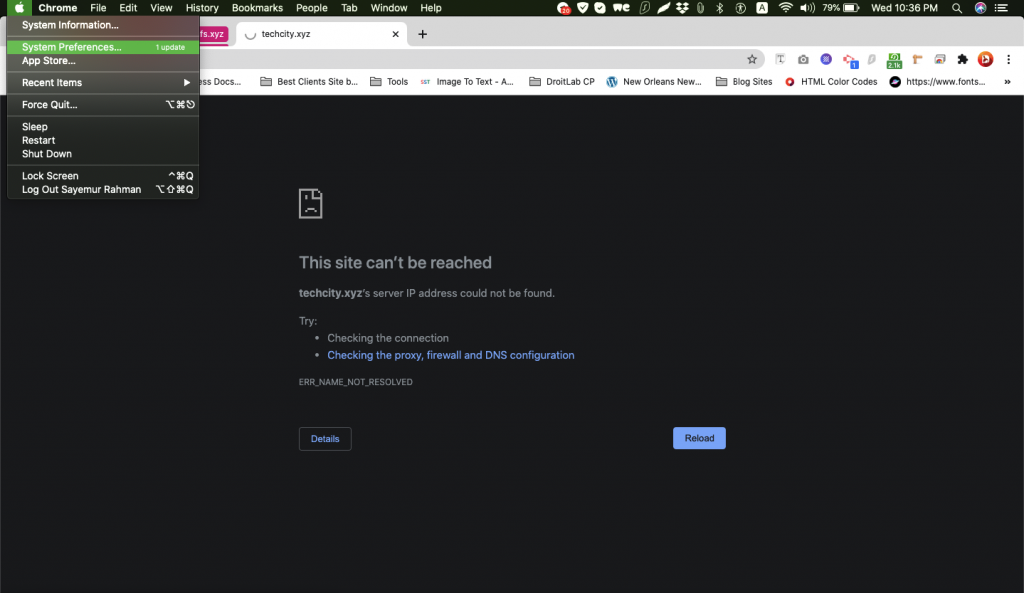
- Sekarang klik Jaringan ,
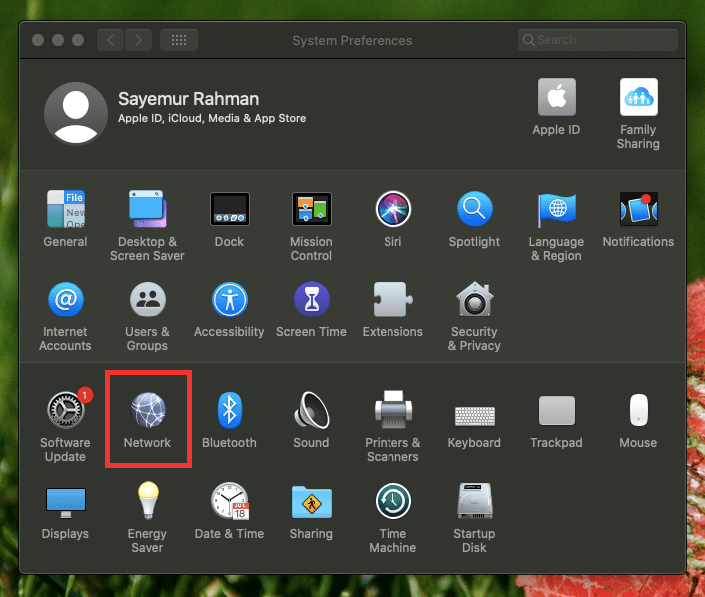

- Pastikan Anda terhubung ke jaringan yang Anda gunakan,
- Klik Lanjutan.
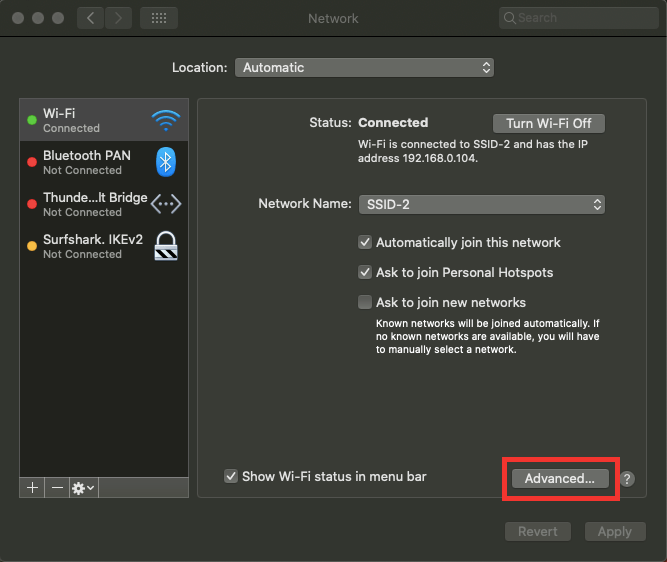
- Sekarang klik pada tab DNS .
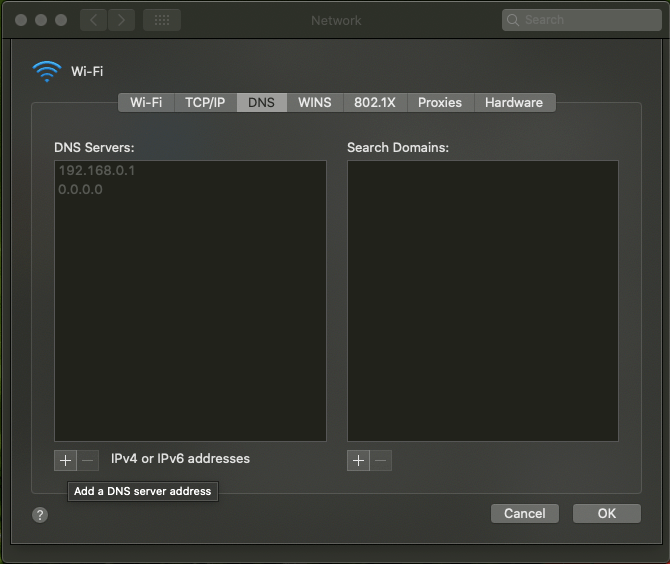
- Klik tombol plus yang diberikan di bagian bawah Sekarang masukkan ress berikut 8.8.8.8 dan 8.8.4.4 .
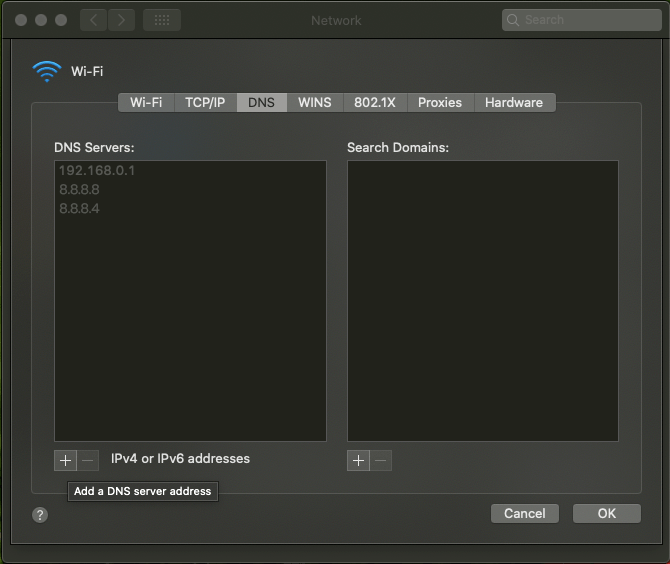
- Sekarang klik ok.
- Klik tombol Terapkan .
Kami berharap masalah dns-probe-finished-nxdomain Anda akan teratasi di Mac Anda sekarang. Ini adalah tambalan yang cukup mudah yang tidak butuh waktu lama untuk dilakukan. Silakan restart komputer Anda dan periksa lagi apakah dns-probe-finished-nxdomain Anda masih ada. Ini untuk semua pengguna mac di luar sana.
Seperti windows, Anda juga dapat mencoba memeriksa file Host Lokal di Mac Anda. Sebaiknya gunakan Masker Gas untuk memeriksa file host Anda di Mac. Ini adalah program gratis yang dapat digunakan sebagai pengelola file untuk host, editor file untuk host, dan peralihan di antara keduanya. Itu membuat segalanya mudah dan cepat. Atau, Anda dapat mengikuti langkah-langkah di bawah ini untuk mengedit file host Mac Anda secara manual. Langkah-langkahnya adalah:
- Pergi ke Utilitas dan klik " Terminal ."
- Masukkan perintah "sudo nano /private/etc/hosts " dan tekan Enter. Anda mungkin dimintai kata sandi administrator).
- Periksa kembali dan pastikan situs web yang Anda coba kunjungi tidak tercantum dalam file host Anda. Jika ya, hapus .
Ini mungkin membantu Anda. Itu sebabnya kami menambahkan ini ke daftar jika tidak ada yang berhasil. Jauhkan jari Anda di satu ini!
Perbaiki dns_probe_finished_nxdomain ubuntu:
Jika Anda menggunakan ubuntu dan Anda menghadapi masalah dns_probe_finished_nxdomain di sistem, ikuti petunjuk yang diberikan untuk memperbaikinya. Namun perlu diingat karena ini untuk pengguna ubuntu, mereka harus sangat berhati-hati dengan langkah-langkahnya karena Anda mungkin akan bingung. Langkah-langkahnya ada di sini:
- Buka terminal dengan menekan Ctrl+Alt+T
- Gunakan perintah berikut
- Coba cari file dengan nama Resolv.config .
- Sekarang masukkan perintah berikut untuk membuka file di editor teks Nano
- Saat terminal meminta, Masukkan kata sandi.
- Tambahkan hashtag (#) di depan server nama untuk mengomentari baris.
- Masukkan server nama baru seperti yang ditunjukkan pada gambar.
- Nilai server nama baru
- Tekan Ctrl + x untuk keluar dari editor teks.
- Pilih ya untuk menyimpan perubahan.
- Ketik "sudo service manager-network restart" untuk memulai ulang manajer jaringan.
Jika Anda mengikuti setiap langkah dengan hati-hati, masalah ubuntu dns_probe_finished_nxdomain Anda akan diperbaiki. Tetapi bahkan setelah mengikuti langkah-langkah ini jika Anda masih menghadapi masalah ini, ada metode lain yang dapat Anda coba. Langkah-langkahnya adalah:
- Buka terminal menggunakan Ctrl+Alt+T ,
- Masukkan " dhclient.config" perintah berikut untuk mengedit di Nano.
- Masukkan baris ”Menggantikan server nama domain 8.8.8.8 ” ke dalam file.
- Sekarang restart jaringan dengan perintah berikut.
Ini adalah solusi lain untuk masalah ini. Masalah Anda harus diperbaiki dengan metode pertama. Jika itu tidak berhasil, Anda masih memiliki trik terakhir dan ini mungkin benar-benar membantu Anda memperbaiki masalah ubuntu dns_probe_finished_nxdomain Anda.
masalah dns_probe_finished_nxdomain di Android:
- Instal Chrome beta dan atur itu sebagai browser default Anda.
- Mulai ulang perangkat Anda karena itu akan mengatur ulang pengaturan nama domain.
Ini adalah trik yang sangat singkat dan sederhana untuk memperbaiki masalah dns_probe_finished_nxdomain Anda untuk perangkat android.
Alternatif dan Asumsi
- Ada banyak metode yang dapat didiskusikan saat ini dan Anda mungkin akan merobek rambut Anda karena Anda tidak bisa mendapatkan solusi yang tepat untuk masalah ini. Nah ini dia, terkadang me-restart komputer Anda, Router sebenarnya dapat membantu Anda memperbaiki masalah seperti ini. Memulai ulang membantu dengan menghapus atau menghapus file cache sementara dari perangkat Anda. Setelah mencoba terlalu banyak trik yang satu ini adalah yang paling mudah dan setidaknya mencobanya. Tidak peduli seberapa biasa-biasa saja kedengarannya kadang-kadang Anda mungkin beruntung.
- Jika SonicWall tidak dapat menyelesaikan alamat IP nama DNS, SonicWall tidak dapat menghubungi server DNS. Ini dapat membuat SonicWall tidak dapat menjangkau layanan pemfilteran konten, mengatur waktu alat menggunakan server NTP, atau menyinkronkan lisensi. Pastikan alamat IP pada server DNS dikonfigurasi dan sudah benar. Jika Anda tidak menjalankan server DNS Anda sendiri, verifikasi bahwa Anda telah memasukkan alamat IP DNS yang benar dengan ISP Anda.
- Selain semua opsi yang disebutkan, ada cara lain yang bermanfaat untuk memastikan tidak ada kesalahan. Memperbarui driver jaringan adalah salah satu metode yang lebih umum. Setiap motherboard komputer biasanya memiliki pemasoknya, yang tersedia dalam bentuk CD atau dapat diunduh secara online. Karena LAN, port, dan driver jaringan berbeda di antara motherboard, mereka harus unik. Menginstal driver hampir tidak membutuhkan waktu beberapa menit dan berjanji untuk menghilangkan masalah.
- Anda dapat menggunakan rute 53. Amazon Route 53 adalah layanan web dengan Sistem Nama Domain (DNS) cloud yang sangat tersedia dan dapat diskalakan. Ini dirancang untuk memberikan cara yang sangat andal dan hemat biaya bagi pengembang dan bisnis untuk mengarahkan pengguna akhir ke aplikasi Internet dengan menerjemahkan nama seperti www.example.com ke alamat IP numerik seperti 192.0.0.
- Cloudflare adalah produk gratis jenis CDN yang melindungi dari ancaman seperti injeksi SQL dan pencurian identitas. Dengan menggunakan beberapa pusat data yang berlokasi di seluruh dunia, Cloudflare juga meningkatkan kinerja situs dan mempercepat waktu pemuatan. Ini unik untuk orang lain karena Anda dapat mengubah pengaturan DNS untuk server Cloudflare setelah situs web Anda aktif dan berjalan, sehingga situs web Anda di-cache.
- Kesalahan Chrome "DNS PROBE FINISHED NXDOMAIN" & "DNS PROBE FINISHED BAD CONFIG" dipicu karena pengaturan DNS Anda di komputer Anda salah. Kesalahan yang terjadi saat Anda mencoba membuka situs web menggunakan browser Chrome dan disebabkan oleh pengaturan DNS yang tidak valid atau karena router Internet Anda tidak memberikan pengaturan alamat DNS yang benar kepada komputer Anda agar berhasil menyelesaikan nama domain dari alamat IP-nya. Jika pengaturan DNS salah, Anda tidak dapat mengakses situs web dari browser web apa pun di komputer Anda, dan Anda mendapatkan salah satu kesalahan berikut, terutama di Chrome: “Situs web ini tidak tersedia. DNS PROBE FINISHED NXDOMAIN" atau "DNS PROBE FINISHED BAD CONFIG".
Anda dapat memperbaikinya dengan menghapus virus dan malware, mengatur ulang alamat IP, dan menetapkan pengaturan DNS secara manual juga.
Kesimpulan
Kesalahan dns_probe_finished_nxdomain biasanya cukup mudah untuk diselesaikan, meskipun membuat frustrasi. Semoga Anda dapat membuat cadangan dan menjelajahi web dalam waktu singkat antara membersihkan cache DNS Anda, memperbarui IP Anda, dan mencoba berbagai server DNS. Langkah-langkah yang disebutkan di atas mungkin tidak memakan banyak waktu dan usaha karena sangat mudah dilakukan dan dijelaskan dengan baik di atas sehingga Anda dapat melakukannya sendiri. Terlepas dari platform mana Anda berada, kami harap ini membantu Anda.
